Uživatelská příručka pro Pages pro Mac
- Vítejte!
- Co je nového v Pages 13.2
-
- Použití iCloud Drivu v Pages
- Export do Wordu, PDF nebo jiného souborového formátu
- Otevření knihy iBooks Author v Pages
- Zmenšení souboru dokumentu
- Uložení velkého dokumentu jako souboru balíčku
- Obnovení starší verze dokumentu
- Přesunutí dokumentu
- Smazání dokumentu
- Zamknutí dokumentu
- Ochrana dokumentu heslem
- Vytváření a správa vlastních šablon
- Copyright

Uložení a pojmenování dokumentu v aplikaci Pages na Macu
Při prvním uložení dokument pojmenujete a určíte, kam má být uložen – například na plochu nebo do některé složky. Potom už budou Pages dokument při práci ukládat automaticky. Dokument můžete také kdykoli přejmenovat nebo vytvořit jeho duplikát pod jiným názvem.
Uložení a pojmenování nového dokumentu
Aktivujte okno dokumentu kliknutím na libovolné místo v něm a potom použijte příkaz Soubor > Uložit (z nabídky Soubor u horního okraje obrazovky).
Zadejte název do pole Uložit jako a potom zadejte jednu či více značek (není povinné).
Klikněte na místní nabídku Kam a vyberte místo, kam chcete soubor uložit.
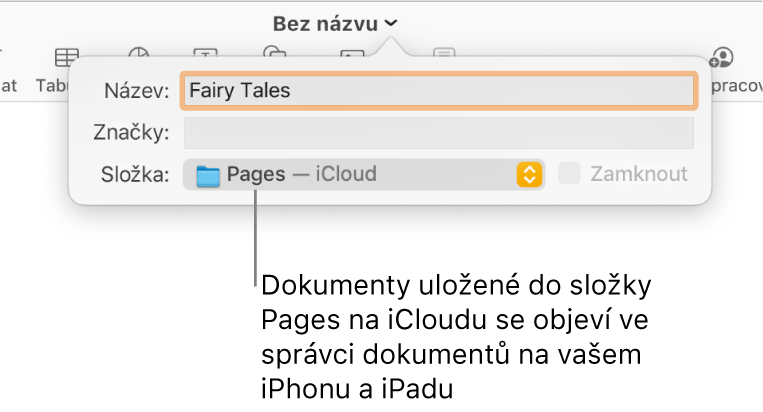
Chcete‑li, aby se dokument zobrazoval na všech vašich zařízeních nastavených pro práci s iCloud Drivem, uložte ho do složky Pages na iCloud Drivu. (Tuto volbu lze vybrat jen tehdy, je‑li na vašem Macu nastaven iCloud Drive.)
Chcete-li pro dokument vytvořit novou složku, klikněte na místní nabídku Kam, vyberte Jiné a pak klikněte na tlačítko Nová složka u dolního okraje dialogového okna. Zadejte název složky a klikněte na Vytvořit.
Klikněte na Uložit.
Přejmenování dokumentu
V horní části okna aplikace Pages klikněte na název dokumentu.
Zadejte nový název a potom kliknutím kamkoli mimo toto dialogové okno zavřete.
Uložení kopie dokumentu
V otevřeném dokumentu podržte klávesu Alt a pak použijte příkaz Soubor > Uložit jako (z nabídky Soubor u horního okraje obrazovky).
Zadejte název kopie a stiskněte Return.
Kopie bude uložena na stejné místo jako originál. Místo, kam má být kopie uložena, můžete změnit nebo ji můžete někomu poslat.
Pokud chcete uložit kopii dokumentu v jiném formátu (například Microsoft Word, PDF nebo Pages '09), jednoduše vytvořte kopii dokumentu v tomto formátu. Informace najdete v tématu Export do Wordu, PDF nebo jiného souborového formátu.